
Cách tải và sử dụng TeamViewer điều khiển máy tính từ xa bản mới nhất
Phần mềm TeamViewer với tính năng cho phép kết nối máy tính từ xa và thao tác trên máy trực tiếp mà không giới hạn khoảng cách địa lý đã giúp ích rất nhiều cho người dùng ngày nay. Trong bài viết này VENDER sẽ hướng dẫn các bạn cách cài đặt và sử dụng TeamViewer trên MacBook, iMac, Mac Mini, iPhone,… phiên bản mới nhất.
TeamViewer là gì?
TeamViewer là phần mềm cho phép bạn có thể điều khiển, truyền file giữa các máy tính để hỗ trợ kỹ thuật từ xa như cài đặt phần mềm, bảo hành và sửa chữa thiết bị hay thậm chí là thực hiện cuộc họp online giúp rút ngắn thời gian, công sức di chuyển mà vẫn đạt được hiệu quả.
TeamViewer tương thích với nhiều nền tảng và hỗ trợ đa dạng thiết bị bao gồm MacBook, iMac, Mac Pro/Mini, iPhone, iPad, máy tính Windows, điện thoại Android,… Phiên bản mới nhất cung cấp nhiều tính năng mới và chuyên nghiệp và miễn phí cho mục đích sử dụng cá nhân.
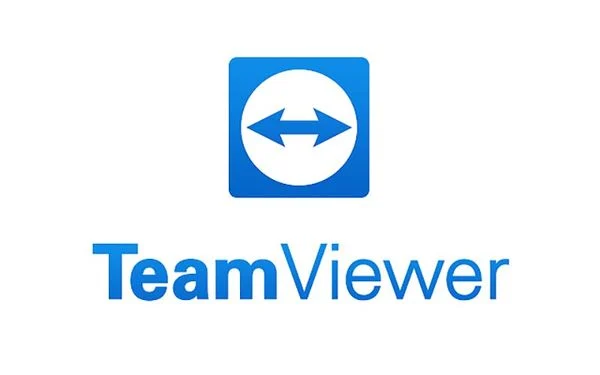
Hướng dẫn tải TeamViewer bản mới nhất
Để tải phần mềm TeamViewer phiên bản mới nhất bạn làm như sau:
Bước 1: Truy cập link sauhttps://www.teamviewer.com/vi/
Bước 2: Nhấn chọn Tải xuốngTeamViewer.
Một thông báo hiện ra hỏi bạn cho phép tải xuống, bạn nhấn chọn “Cho Phép”.
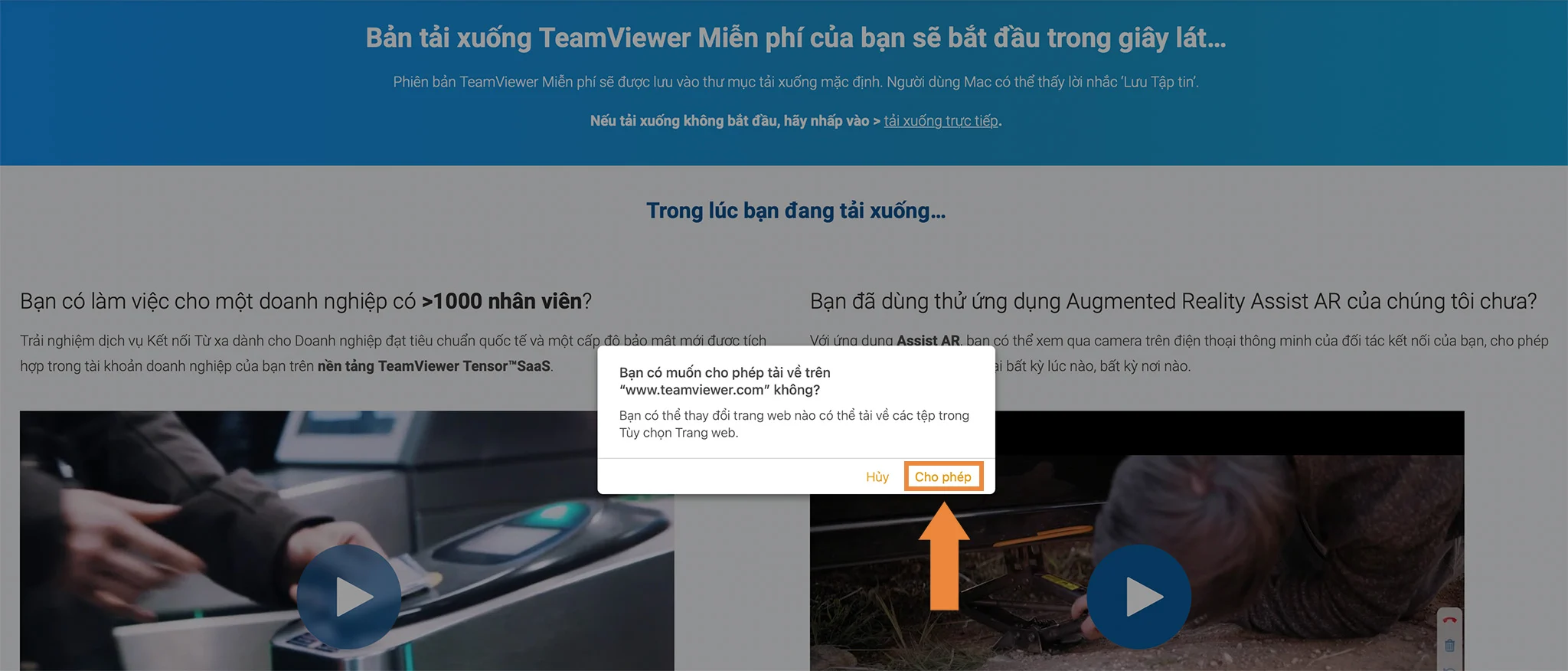
Bước 3: Sau khi tải xong bạn sẽ thấy file TeamViewer nằm trong mục “File Tải về”, nhấn để mở file.
Bước 4: Nhấn tiếp vào mục Install TeamViewer để bắt đầu cài đặt.
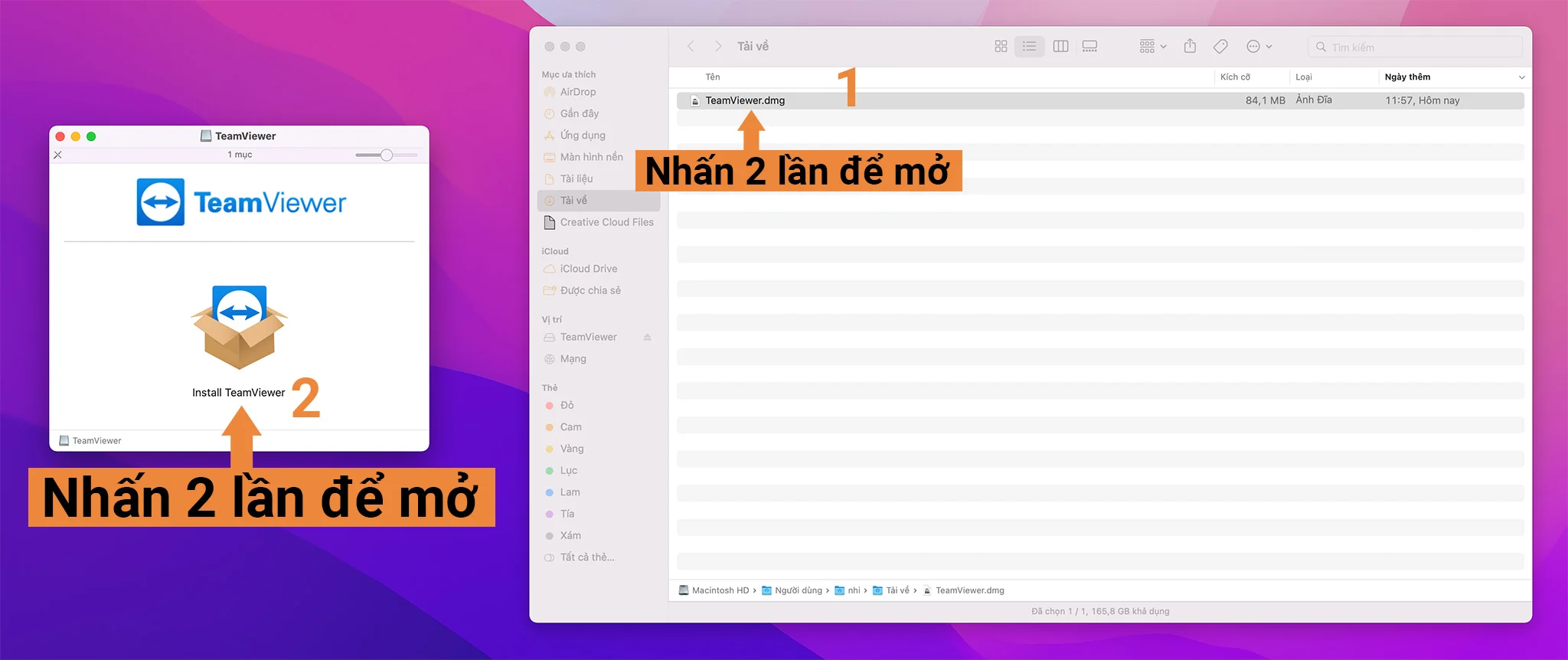
Bước 5: Tích vào “I accept the EULA and the DPA”, nhấn "Continue" để tiếp tục.
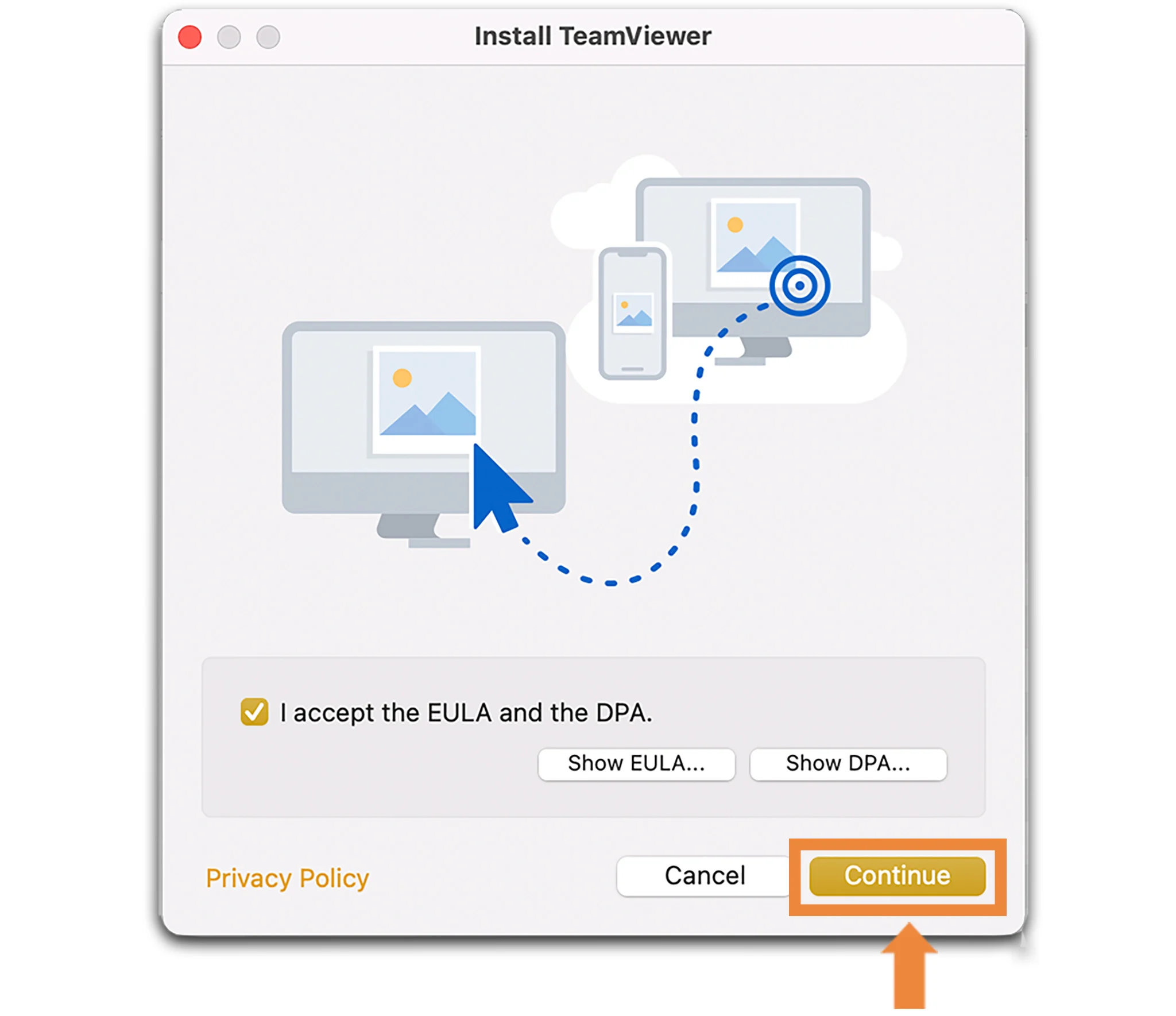
Bước 6: Giao diện chào mừng của TeamViewer sẽ hiện ra. Nhấn chọn “Tiếp tục”. Chọn “Cài đặt” và chờ đợi đến khi phần mềm được cài xong.
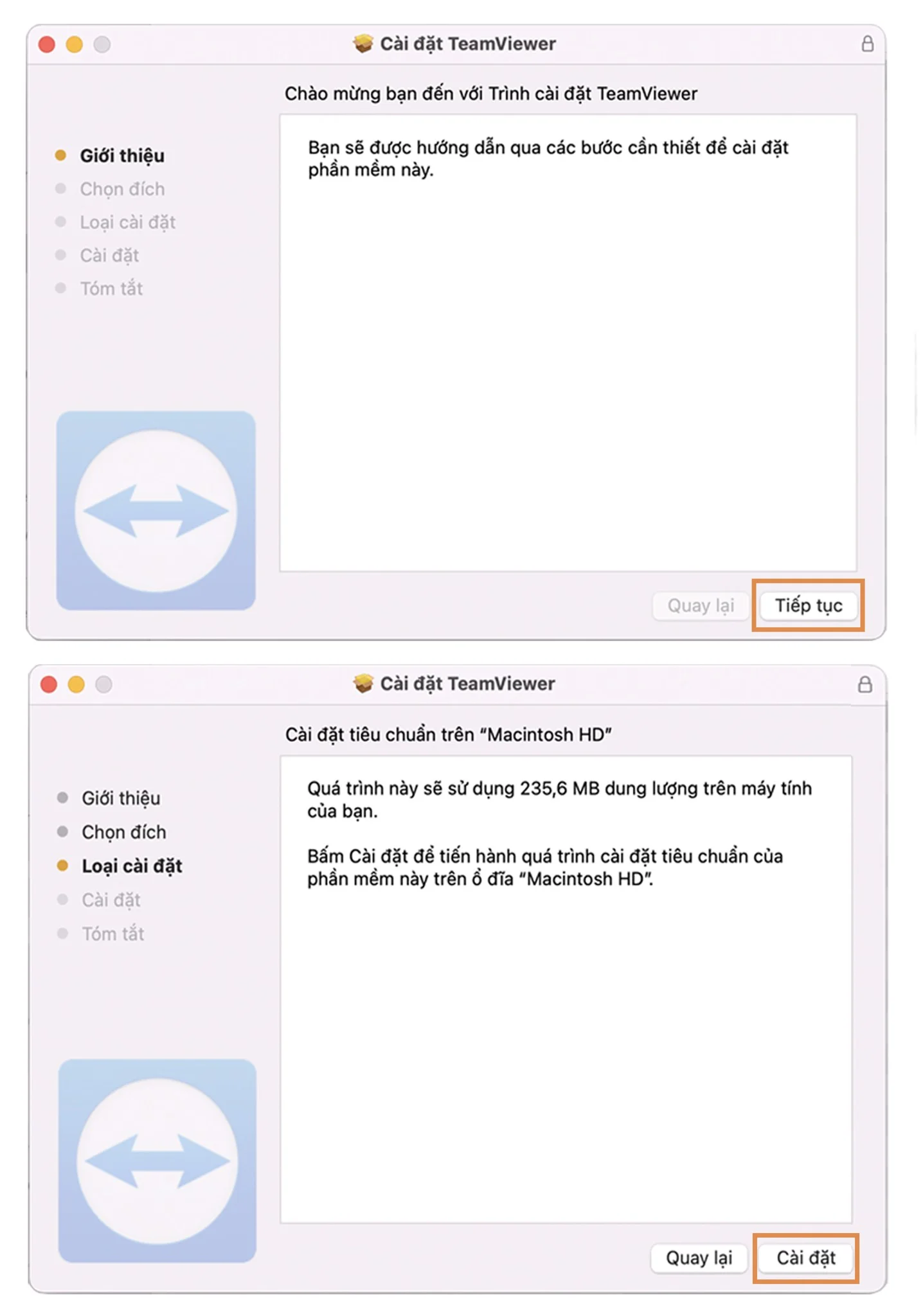
Cách cài đặt cấp quyền TeamViewer
Khi mở TeamViewer lên lần đầu tiên, bạn sẽ nhận được thông báo cấp phép cho phép TeamViewer truy cập các quyền như: Trợ năng, Ghi màn hình, Truy cập chuột và bàn phím từ xa, Truy cập các thư mục và tập tin. Bạn nhấn vào “Yêu cầu Quyền truy cập” để cấp quyền cho từng mục.
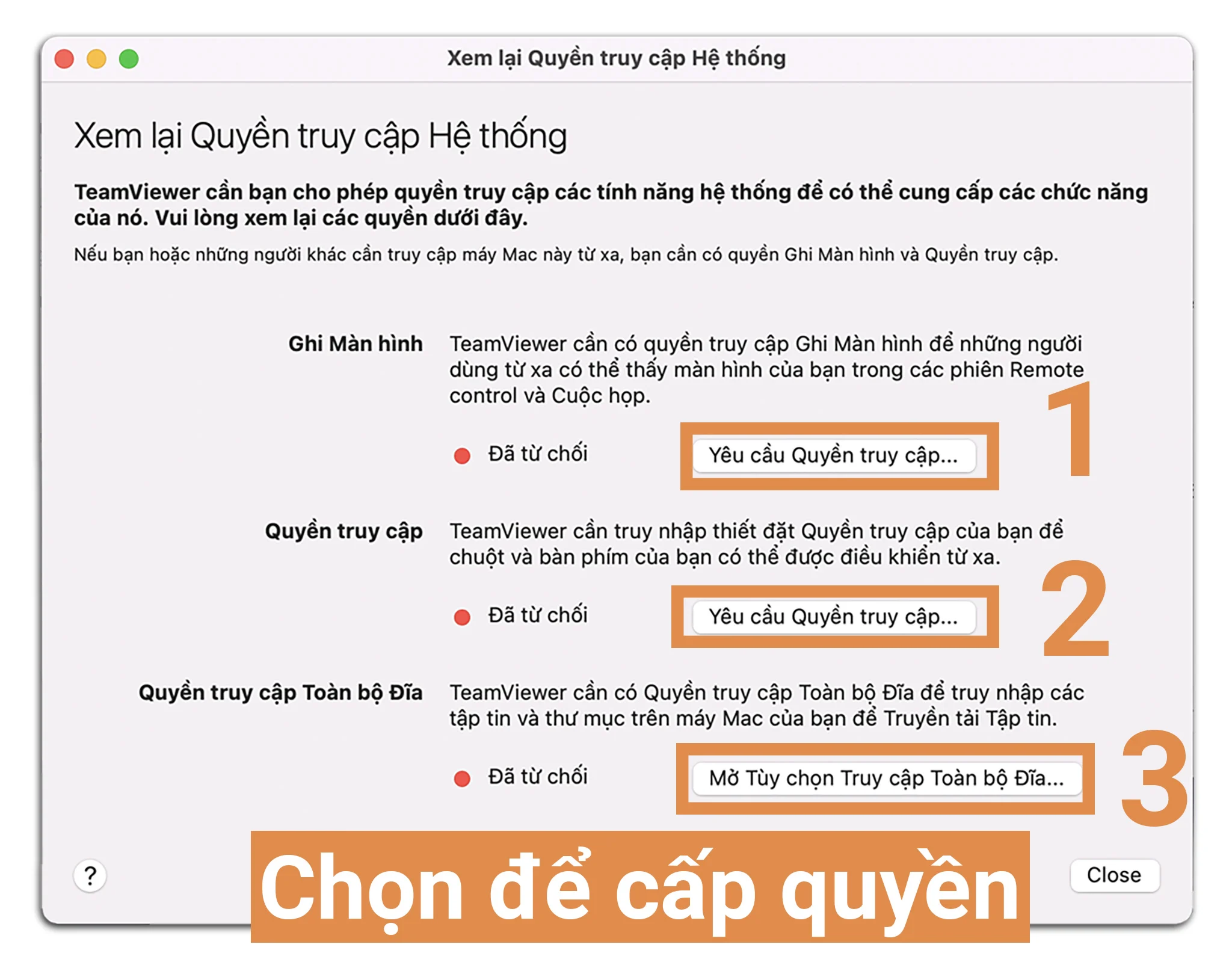
Cách cấp quyền như sau:
- Chọn “Mở Tuỳ chọn hệ thống” để cấp quyền truy cập cho TeamViewer.
- Bấm vào ổ khoá ở dưới cùng bên trái và nhập mật khẩu máy Mac để mở quyền thay đổi.
- Tích vào ô trống kế bên TeamViewer để cấp quyền ứng dụng sau đó đóng cửa sổ lại.
Link nội dung: https://brightschool.edu.vn/cach-tai-va-su-dung-teamviewer-dieu-khien-may-tinh-tu-xa-ban-moi-nhat-a19312.html